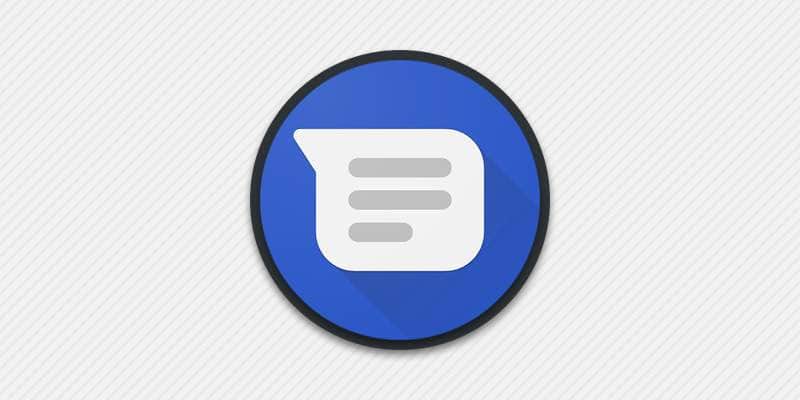Для некоторых пользователей текстовые сообщения представляют ценность, как и контакты телефонной книги или фотографии. Поэтому данный материал подскажет, как сделать копию сообщений на телефоне и перенести на компьютер.
Веб версия приложения «Сообщения Google»
Многие пользователи используют приложение для работы с SMS – Сообщения Google. Причем на многих смартфонах программа установлена по умолчанию производителем. Главная особенность утилиты «Сообщения Google» — веб версия, что позволяет работать с контактами на компьютере за счет синхронизации со смартфоном через интернет. Сделать копию сообщений не получится, а вот читать, удалять, архивировать и отправлять SMS без проблем.
Инструкция:
Подключите смартфон к интернету.
Откройте приложение «Сообщения». При необходимости установите программу на телефон.
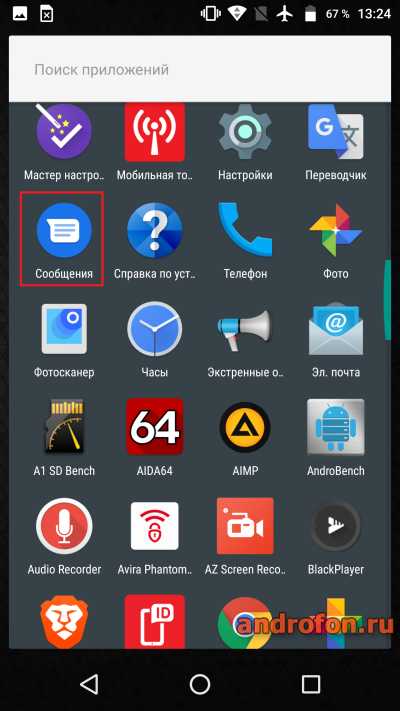
Внутри программы нажмите на кнопку в виде трех точек, что бы отобразить скрытые пункты меню.
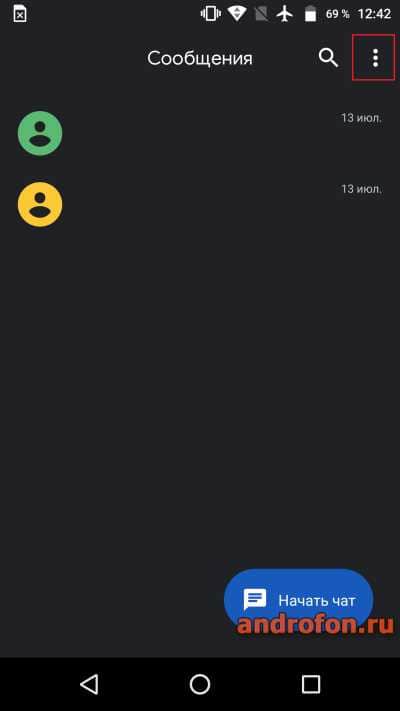
В списке выберите вариант «Веб-версия сообщений».
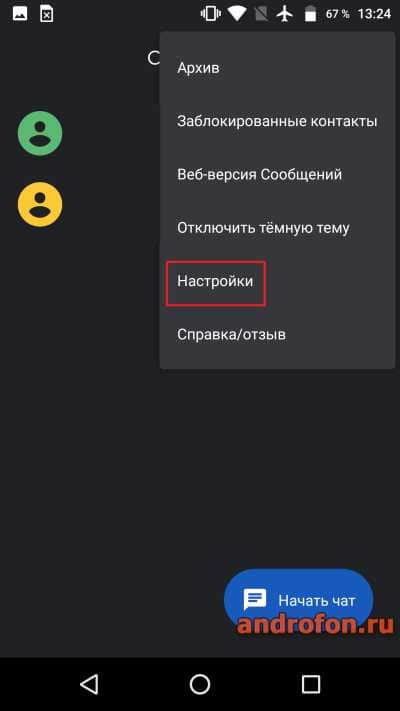
На следующей странице появится предложение перейти на сайт сообщений Google. Введите ссылку в адресной строке браузера или нажмите на эту ссылку для перехода.
На смартфоне нажмите на кнопку «Сканер QR-кода». После этого появится окно считывателя QR-кодов. Наведите камеру смартфона на QR-код, что отобразится на экране монитора. Процесс подключения займет пару секунд.
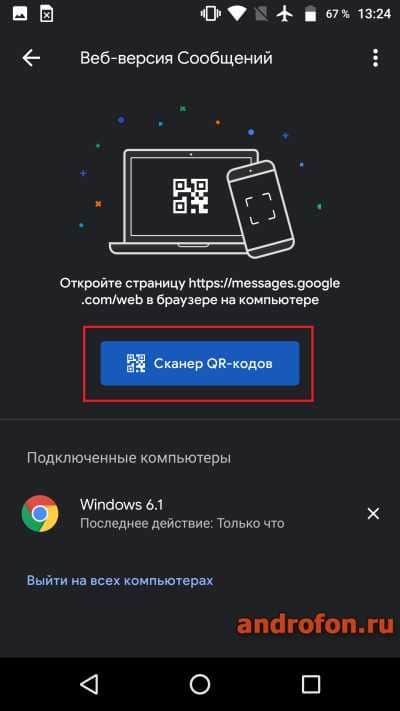
После сопряжения появится возможность работы с сообщениями на компьютере. Для полноценной работоспособности важно поддерживать активное соединение с интернетом.
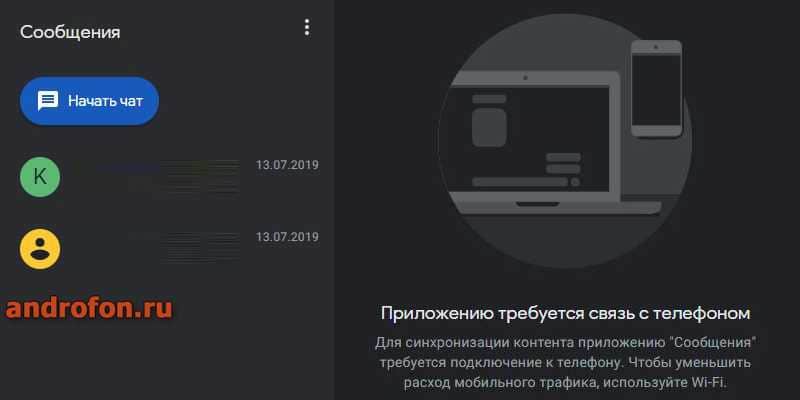
Читайте также:
Приложение на Android SMS Backup & Restore
СКАЧАТЬ БЕСПЛАТНОПрограмма создает резервную копию сообщений и историю звонков. Резервирование выполняется вручную и по расписанию. Причем файл резервной копии предлагается хранить в нескольких местах – на устройстве и облачном диске. Приложение распространяется бесплатно, но содержит рекламу. Минимальная версия Android для установки 5.0.
Инструкция:
Установите приложение, а после запустите.
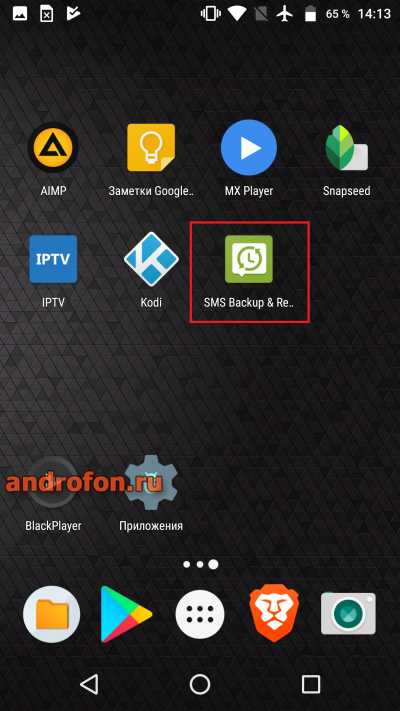
Нажмите на кнопку «Начать работу».

Предоставьте необходимые разрешения для работы приложения.

После запуска программы нажмите на кнопку «Создать резервную копию».
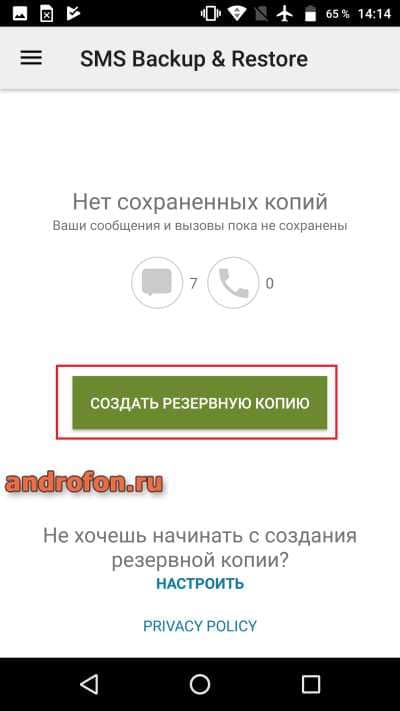
Выберите тип резервирования данных: сообщения и/или звонки. Для продолжения нажмите далее.
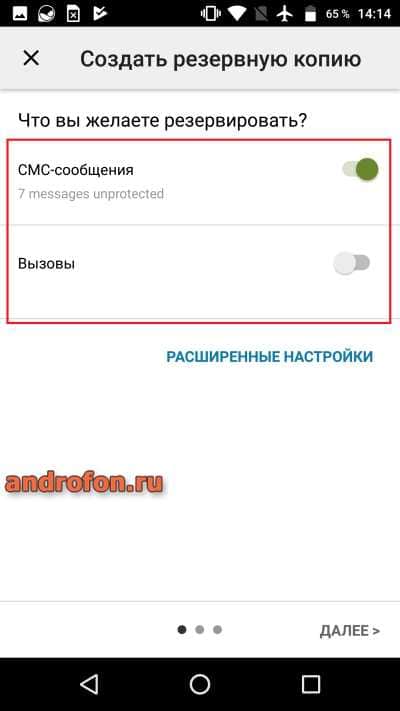
Укажите место хранения резервной копии. Предлагается хранить в телефоне или на облачном диске.
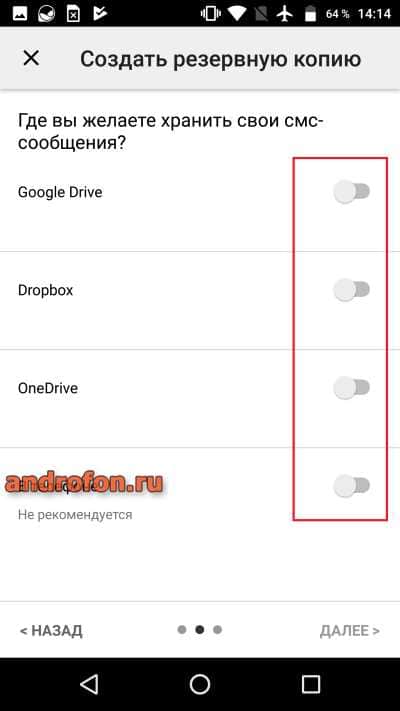
При выборе хранения на телефоне необходимо указать папку хранения – по умолчанию или собственный вариант. Если же выбрать хранение на облачном диске, понадобится ввести данные аккаунта выбранного сервиса.
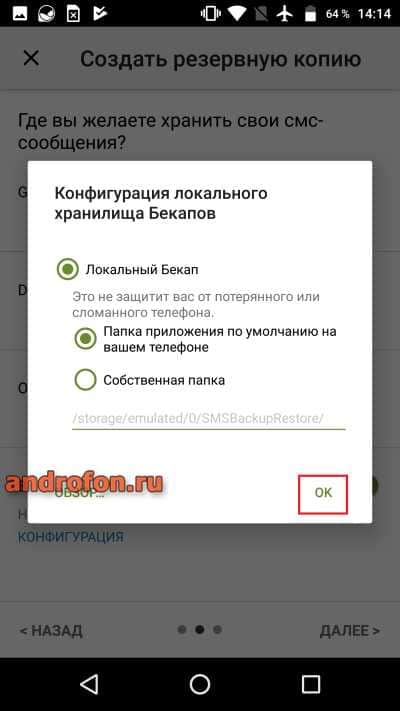
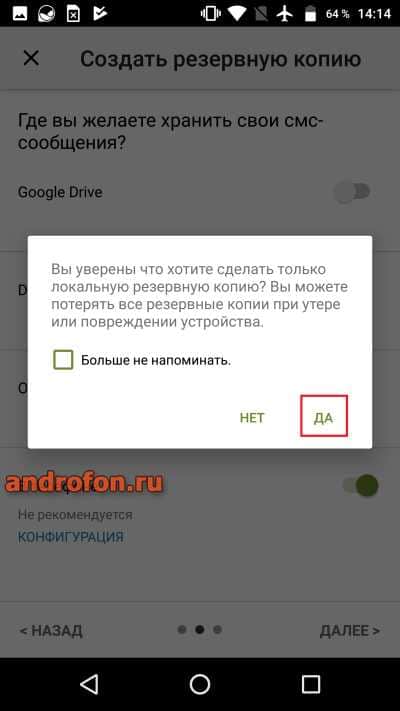
На следующей странице по желанию задается запланированная архивация. После активации приложение автоматически создаст резервную копию.
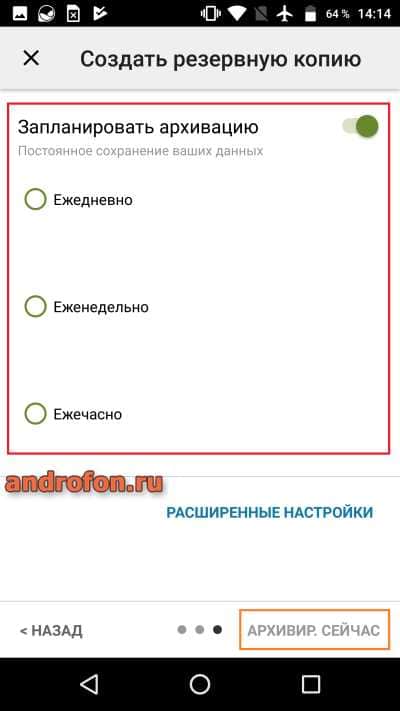
Для начала архивации требуется нажать на кнопку «Архивировать сейчас».
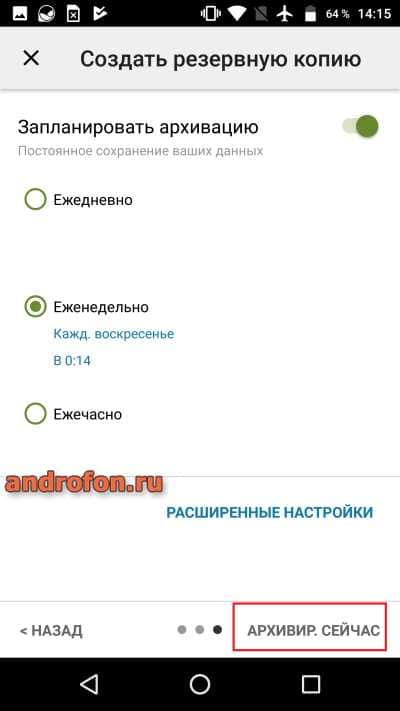
Архивация занимает несколько секунд, о завершении сообщит соответствующее уведомление.
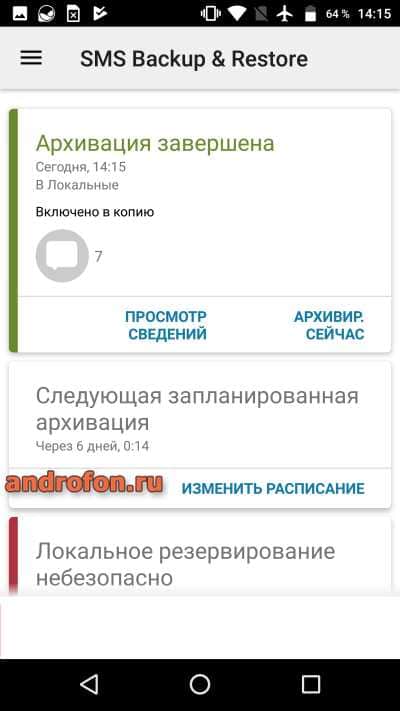
Файл резервной копии сохраняется в расширении XML. При выборе сохранения на облачном диске, достаточно открыть облако на компьютере и скачать файл. При локальном хранении – перенести файл любым доступным способом. Например, через кабель, подробнее в статье «Как подключить телефон к компьютеру через usb».
Ещё как вариант – перенести файл в облако или отправить через определенное приложение. Для этого следует открыть файловый менеджер.
По умолчанию папка с резервной копией находится в памяти телефона.
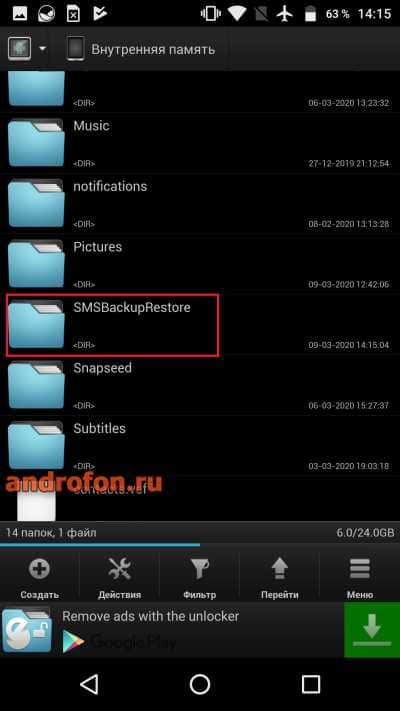
Затем следует выделить файл длительным нажатием.
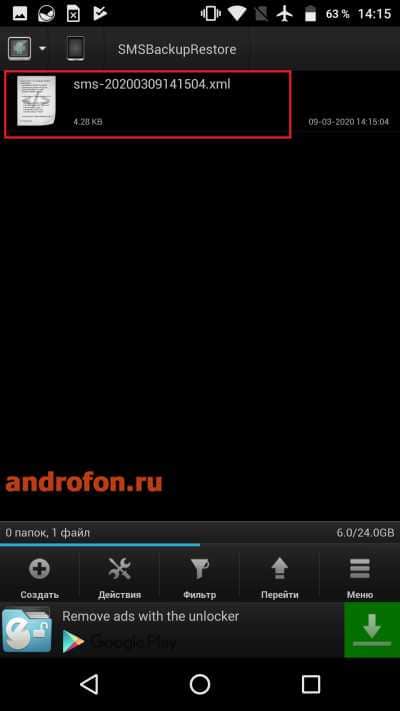
А после нажать на кнопку отправить или поделится.
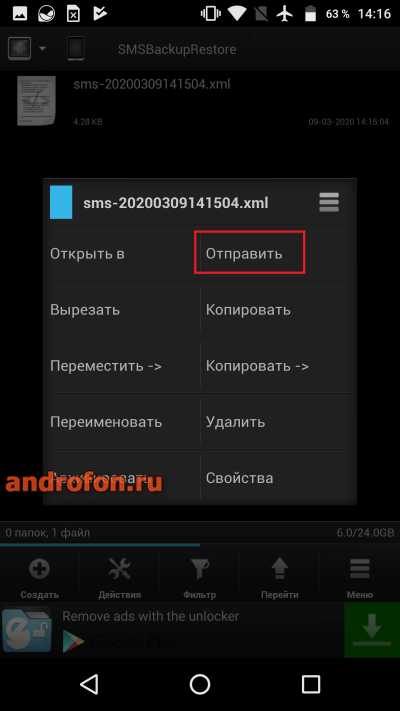
В завершение выбрать приложение и подтвердить отправку.
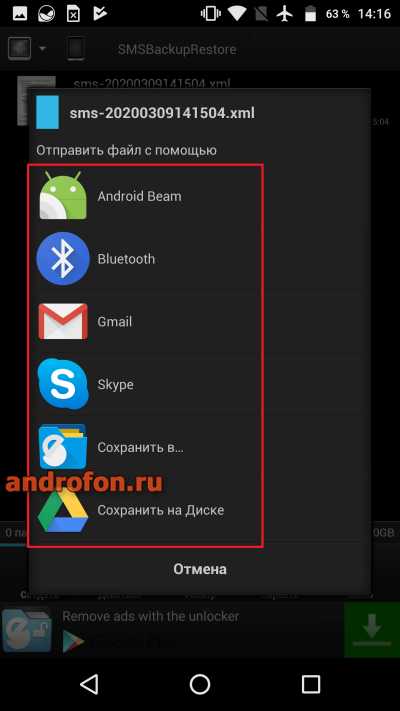
Настольное приложение — dr.fone – Transfer
Официальная страницаПриложение dr.fone – Transfer позволяет обмениваться различными файлами, включая контакты и сообщения. Для работы понадобится компьютер, дата кабель, загруженный и установленный клиент для Windows или Mac.
Инструкция:
- Скачайте и установите, а после запустите программу.
- Подключите мобильное устройство к компьютеру при помощи дата кабеля.
- Дождитесь подключения и отображения смартфона в программе.
- Перейдите на вкладку «Информация».
- В окне программы отметьте категорию SMS, ещё ниже «все сообщения».
- Выделите сообщения, что требуется сохранить.
- Нажмите на кнопку Экспорта. Выберите формат сохранения резервной копии, после чего дождитесь сохранения.
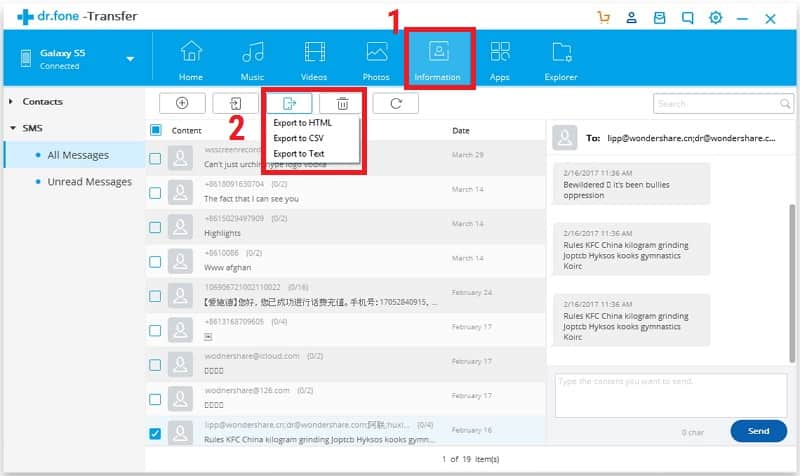
Вывод
В статье детально описано, как сохранить текстовые сообщения на компьютер с андроида. Если требуется только поработать с сообщениями и наличие копии сообщений не требуется, воспользуйтесь веб версий программы «Сообщения Google». Для регулярного резервирования сообщений лучше использовать приложение на Android SMS Backup & Restore. А вот настольная программа dr.fone – Transfer позволит выбрать сообщения для резервирования и сохранить данные в удобном формате.
Какие у вас остались вопросы? Оставляйте комментарии под статьей. Так же делитесь собственными программами, что помогают вам сохранять резервные копии сообщений.